CAD圆角命令的实用技巧——修剪以及延伸
返回CAD软件当中的圆角命令FILLET(别名:F)可给指定对象创建圆角。但是它除了该功能之外,还能进行延伸和修剪,下面就来一起看看吧。
一,修剪
如何把下图中两条线相交外的画圈部分给修剪掉呢?
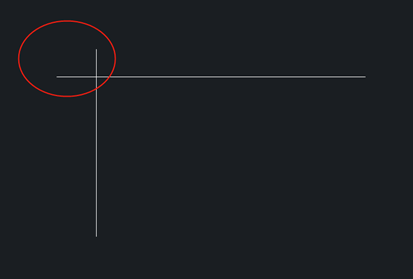
方法一:命令行当中输入f,按回车。接下来输入r(半径),按回车。下一步输入半径“0”,回车。命令行会出现如下提示:
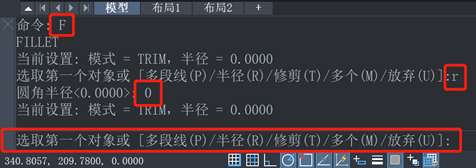
下一步依次单击我们想要修剪的两条线就可以了。修剪的结果如图所示:
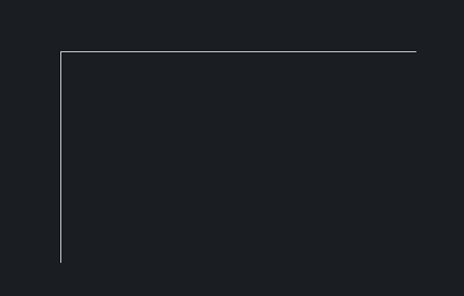
方法二:命令行中输入f,回车。然后输入t(修剪),回车。接着输入t(修剪),回车。命令行会出现如下提示:
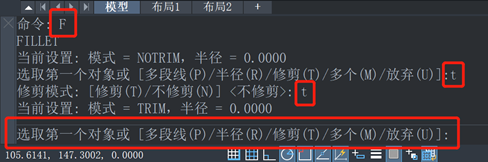
下一步依次单击我们想要修剪的两条线就可以完成修剪了。
二,延伸
如何去延伸下图中的两条线让其相交在一点呢?
命令行中输入f,回车。然后输入r(半径),回车。接着输入半径“0”,回车。命令行会出现如下提示:
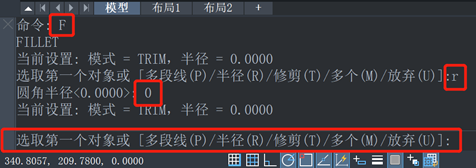
下一步依次单击我们想要延伸的两条线就可以了。延伸的结果如图所示:
若想要对圆角的半径进行修改,先命令行中输入f,回车。然后输入r(半径),回车。最后输入想要的半径数值就可以了。
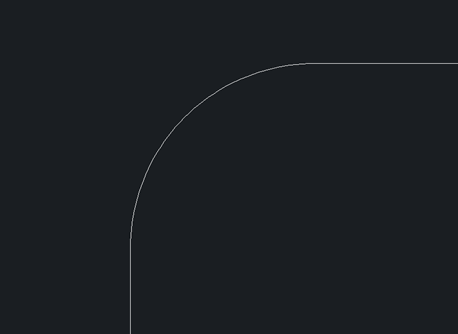
推荐阅读:中望峰会
推荐阅读:中望CAD



























